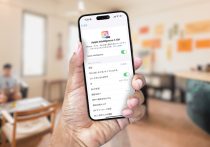iPhoneの電話アプリをもっと便利に使えるウラ技10選
最近はLINEで手軽に連絡できるため、iPhoneで電話をかける機会がめっきり少なくなってきました。そのような事情もあり、iPhoneの電話アプリの便利な機能を知らずに使っている人も多いことでしょう。しかし、iPhoneの電話アプリにはとっても便利な機能がたくさん盛り込まれているのです。そこで今回は、iPhoneの電話アプリの知られざる便利技を10個紹介します。
iPhoneの電話アプリには便利な機能がたくさんあった!
友だちや家族とは手軽に連絡が取れるLINEを使うことが多くなり、iPhoneの電話アプリで電話をかける機会はかなり減ってきましたよね。
そのため、iPhoneの電話アプリの便利な機能について、あまり詳しく知らない人が多いようです。
たとえば、iPhoneに電話がかかってきたときに着信音を一発で消したり、今電話に出られないことを素早くメッセージで送信できることをご存じでしょうか?
そこで今回は、iPhoneの電話アプリをもっと便利に使える裏ワザをいくつか紹介しますので、ぜひ利用してみてください。
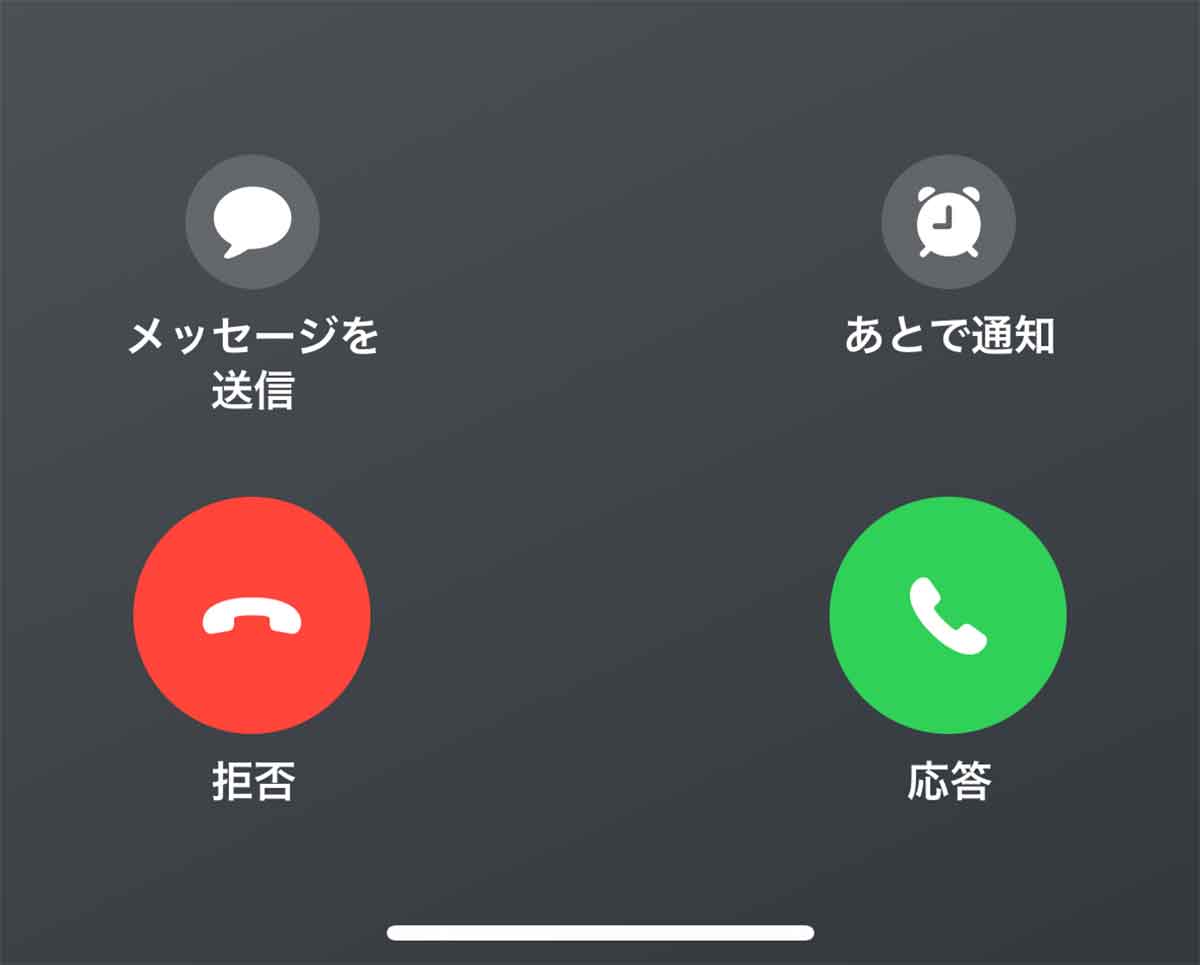
【1】iPhoneがスリープ状態でも「着信拒否」するワザ
通常、iPhoneの電話アプリには「拒否」ボタンがあるので、これをタップすることで簡単に着信拒否できます。
しかし、iPhoneがスリープ状態のときに着信してしまうと、「拒否」ボタンが表示されないので、着信拒否できなくて困ってしまいますよね。
実は、そのような場合でも着信拒否するワザがあるのをご存じでしょうか? それは、着信通知が表示されているときに、iPhone本体のサイドボタンを素早く2回押す方法です。
このワザを覚えておけば、今後はわずらわしいイタズラ電話や営業電話などに出なくても済みますね。
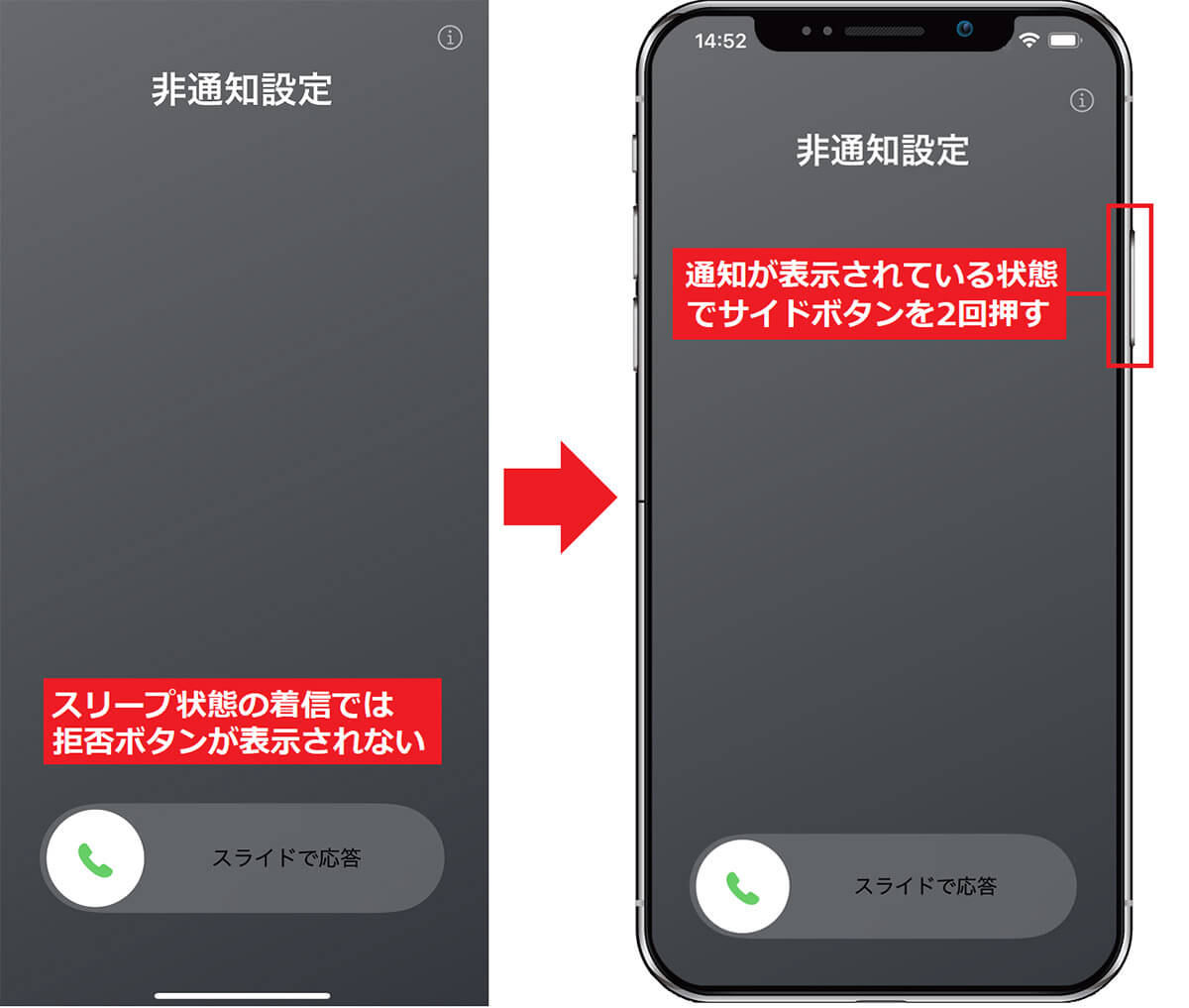
【2】電話がかかってきたときに「着信音だけを消す」ワザ
電車内や図書館など、静かな場所でマナーモードにするのを忘れていると、急に大きな着信音が鳴って焦ってしまいますよね。
かといって、電話に出るわけにもいかず、素早くマナーモードに切り替えることもできません。
そのようなときには、冷静になってサイドボタンを1回押してみてください。これだけで簡単に着信音のみを消せるのです。
ちなみに、この方法では着信は切れず電話の呼び出しは続いていますので、そのままほかの場所に移動してから電話に出ることも可能です。
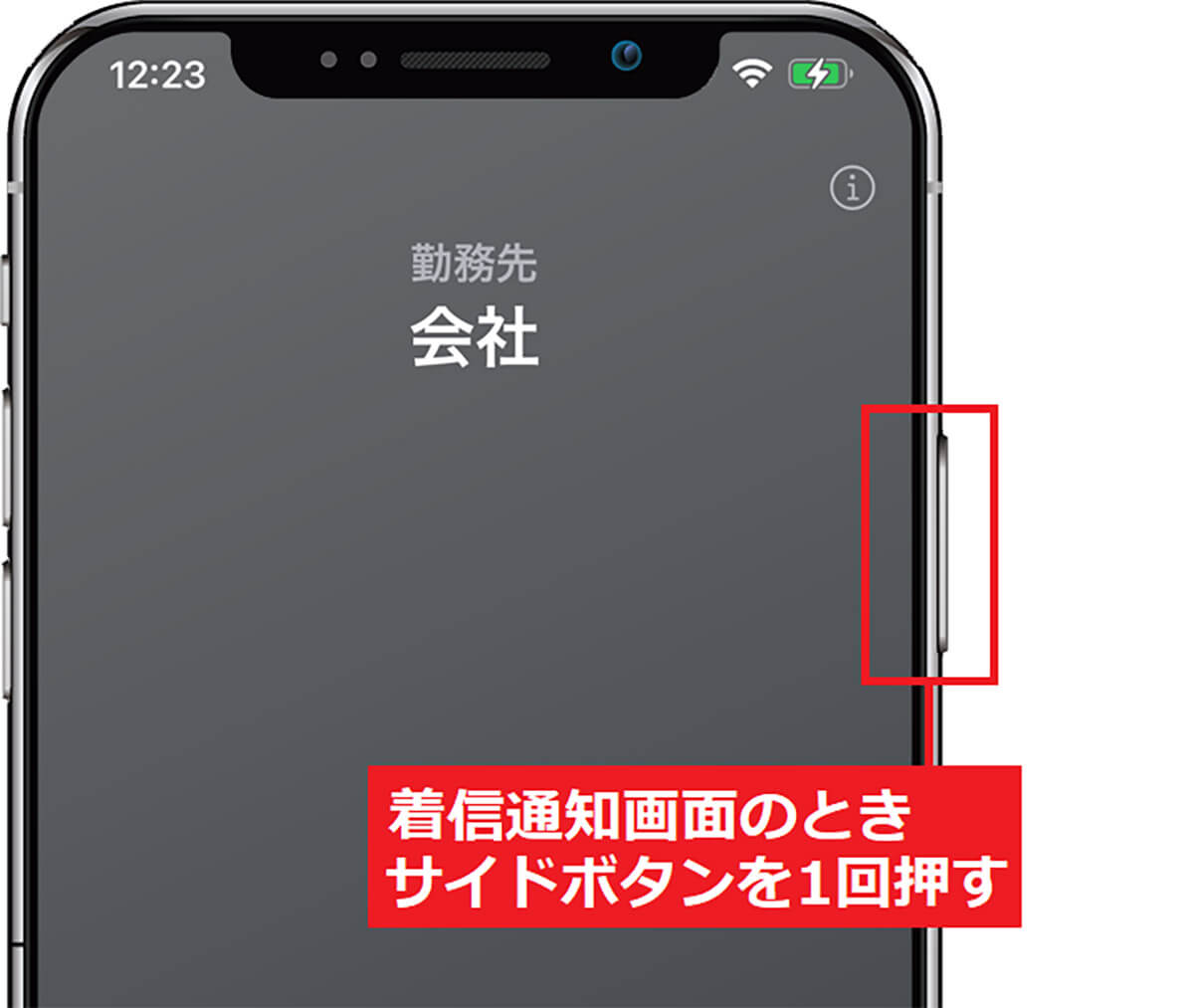
【3】簡単に「リダイヤル」するワザ
iPhoneの電話を切ったあとで言い忘れたことを思い出し、すぐに同じ相手に電話をかけ直すことがありますよね。
このとき、電話アプリの「履歴」から相手を探して電話をかけ直していませんか?
実は、iPhoneの電話アプリにはもっと簡単にリダイヤルできる方法があるのです。その方法は、電話アプリのキーパッド画面で「応答ボタン」を2回タップすること。
これなら、直前まで電話していた相手にすぐさまリダイヤルすることが可能です。
ただし、この方法でリダイヤルできるのは自分から電話をかけた場合のみで、相手から電話がかかってきた場合には使えません。ご注意ください。
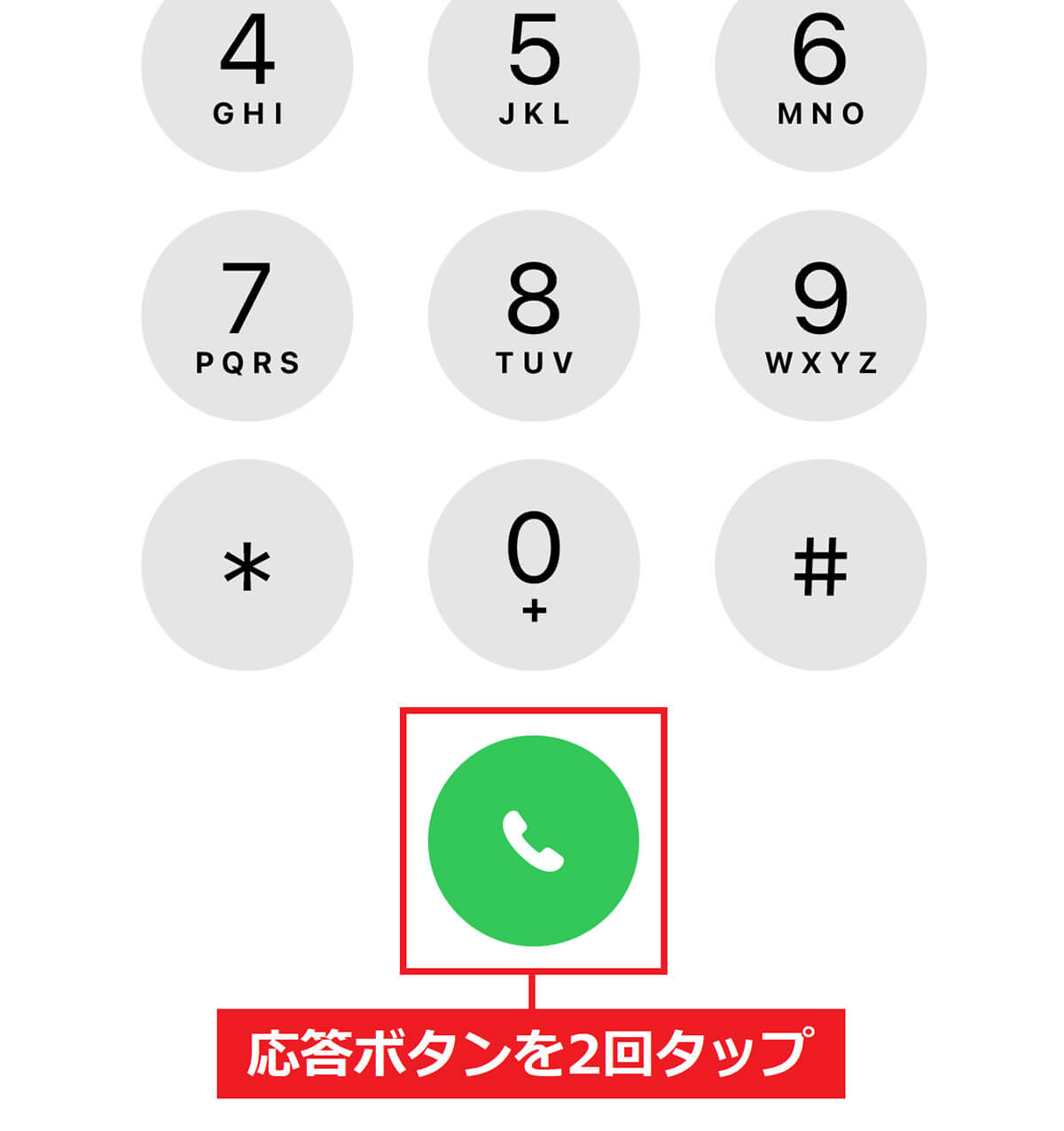
【4】相手の着信音を「個別設定」するワザ
iPhoneを購入したときに、電話アプリの着信音を自分好みの音に変更している人は多いでしょう。
しかし、これでは電話がかかってきた全員が同じ着信音なので、相手が誰なのか音では判断できませんよね。
そこでオススメしたいのが、特定の相手だけ着信音を変更するワザです。
たとえば、家族やパートナー、会社関係者などをほかとは異なる着信音に設定しておけば、音だけで誰からの電話かすぐに判断できるようになるのです。
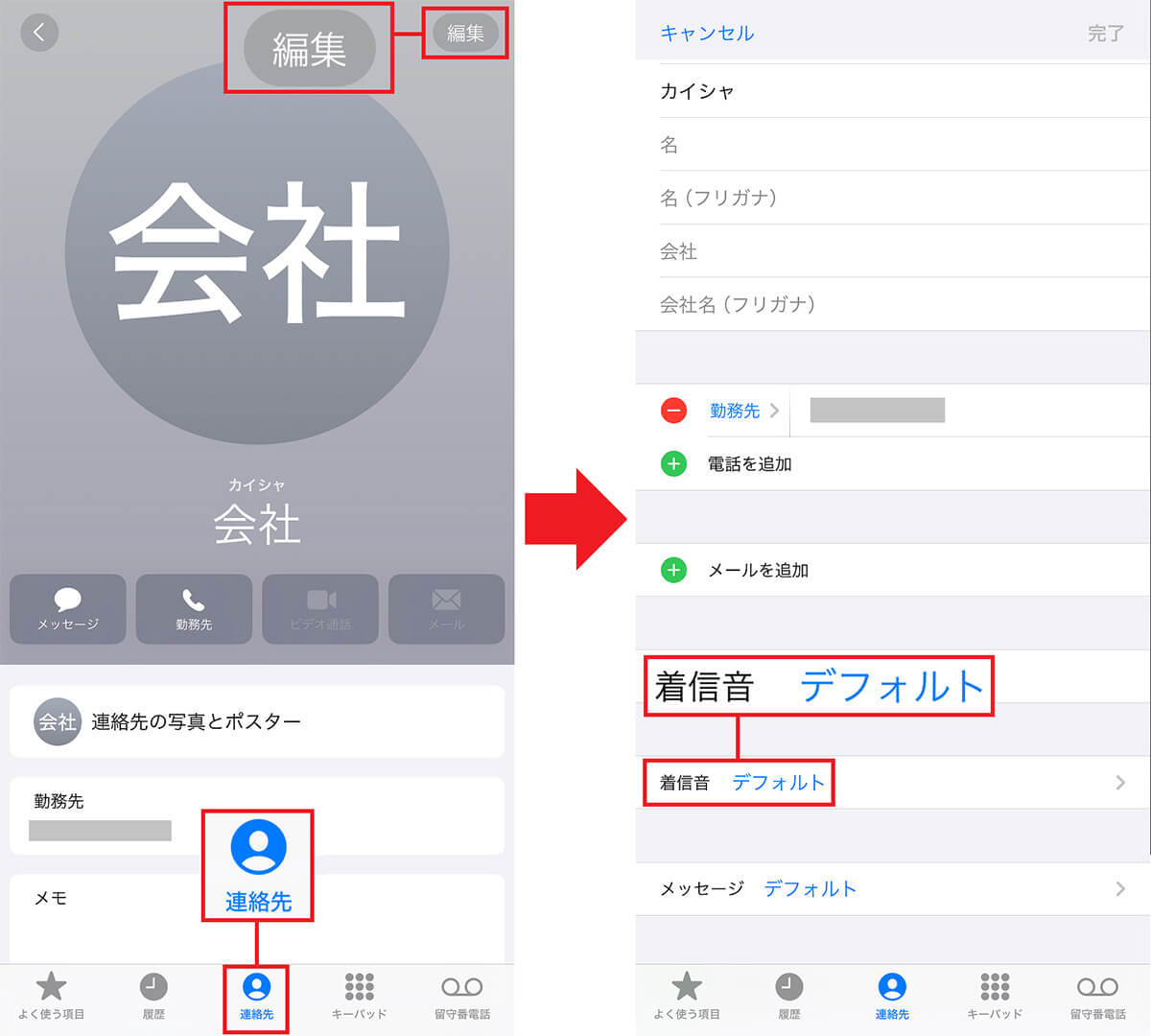
iPhoneを操作中に着信があった場合は、フルスクリーンで着信画面が表示されてしまうので、操作の邪魔になってしまいますよね。
とくに、ゲームをやっている最中に電話がかかってくると、ゲームが中断して「せっかくいいところだったのに!」なんてことになりかねません。
そのような事態を避けたいなら、着信通知を「フルスクリーン」から「バナー」に変更しておくことをオススメします。
着信をバナー表示にすると、多少は機能が制限されてしまいますが、ゲームが中断されるよりはマシでしょう。
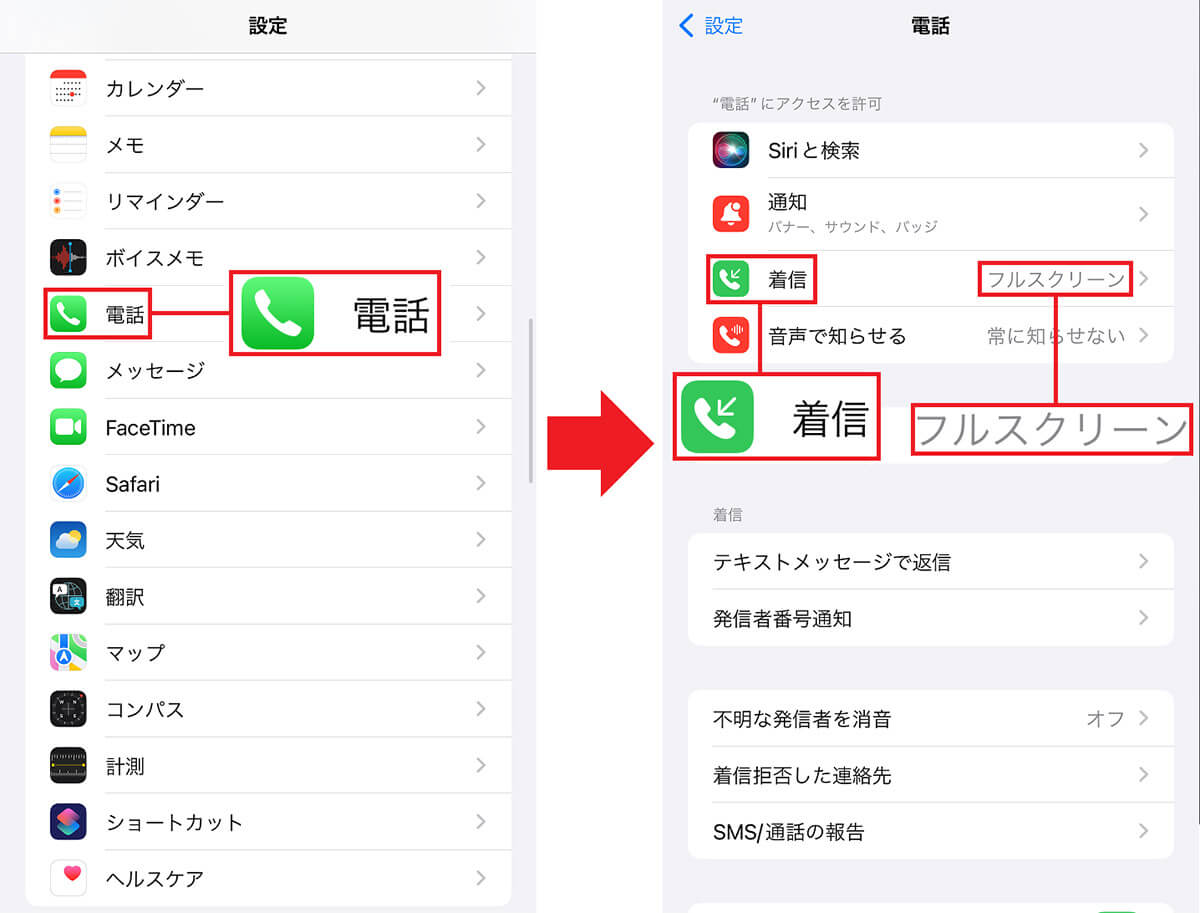
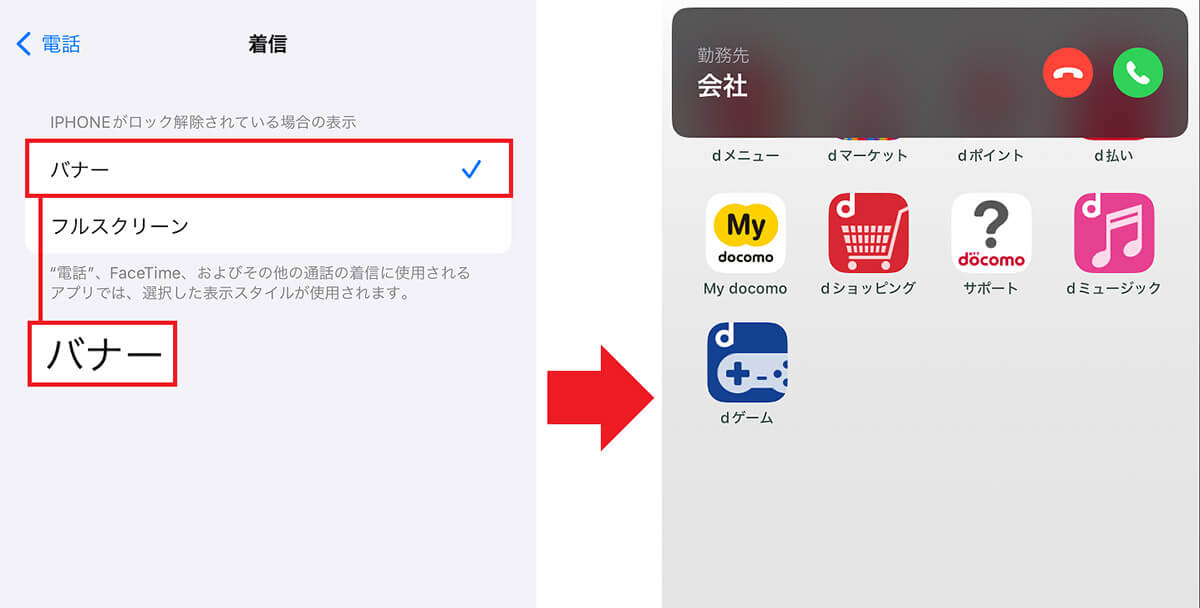
【6】電話に出られないとき「あとで通知」してもらうワザ
会議中に着信があっても電話には出られないので、会議が終わったあとに折り返し電話をかけることが多いと思います。
ところが、会議が終わったあとに、すっかり折り返し電話をするのを忘れてしまうこともあるでしょう。もし、重要なクライアントや大切なお客様ならトラブルになりかねませんよね。
そのようなときには「あとで通知」機能を使ってみましょう。
実は、電話アプリの着信画面には「あとで通知」という表示があります。これをタップして「1時間後」を選択すれば、1時間後にお知らせが届くので、うっかり折り返し電話を忘れてしまっても大丈夫です。
また、「あとで通知」をタップするとその電話は自動的に切れるので、会議中にはとっても便利に利用できますよ。
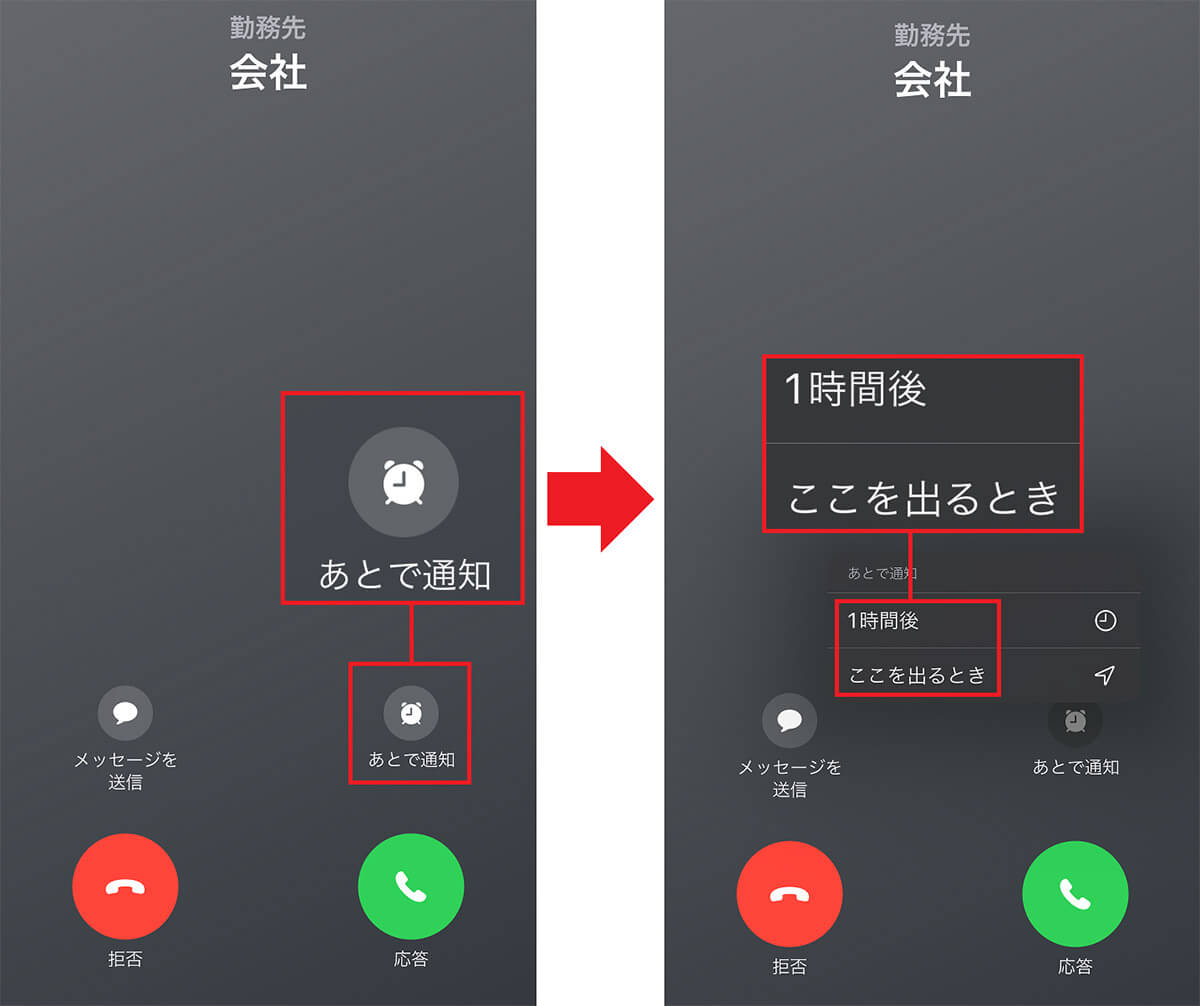
【7】電話に出られないときにサクッと「メッセージを送信」するワザ
たとえば、電車で移動中に電話がかかってきた場合、「電話には出られないけどスマホの操作は可能」という場合がありますよね。
そのようなシチュエーションで活用してほしいのが、「メッセージを送信」機能です。
着信画面にある「メッセージを送信」をタップすると、「あとでかけ直します」「向かっています」「現在電話に出られません」といった定型メッセージが表示されるので、いずれかを選べば、即座に相手にメッセージを送信できるのです。
また、「カスタム」を選ぶと短いメッセージを作成して送信することも可能となっています。
とくに遅刻しているときなどは、着信拒否するよりもメッセージを送ったほうが、相手の印象はいいのではないでしょうか?
なお、いずれかのメッセージを選択した時点で着信はサイレント応答になり、着信音やバイブレーションは停止します。
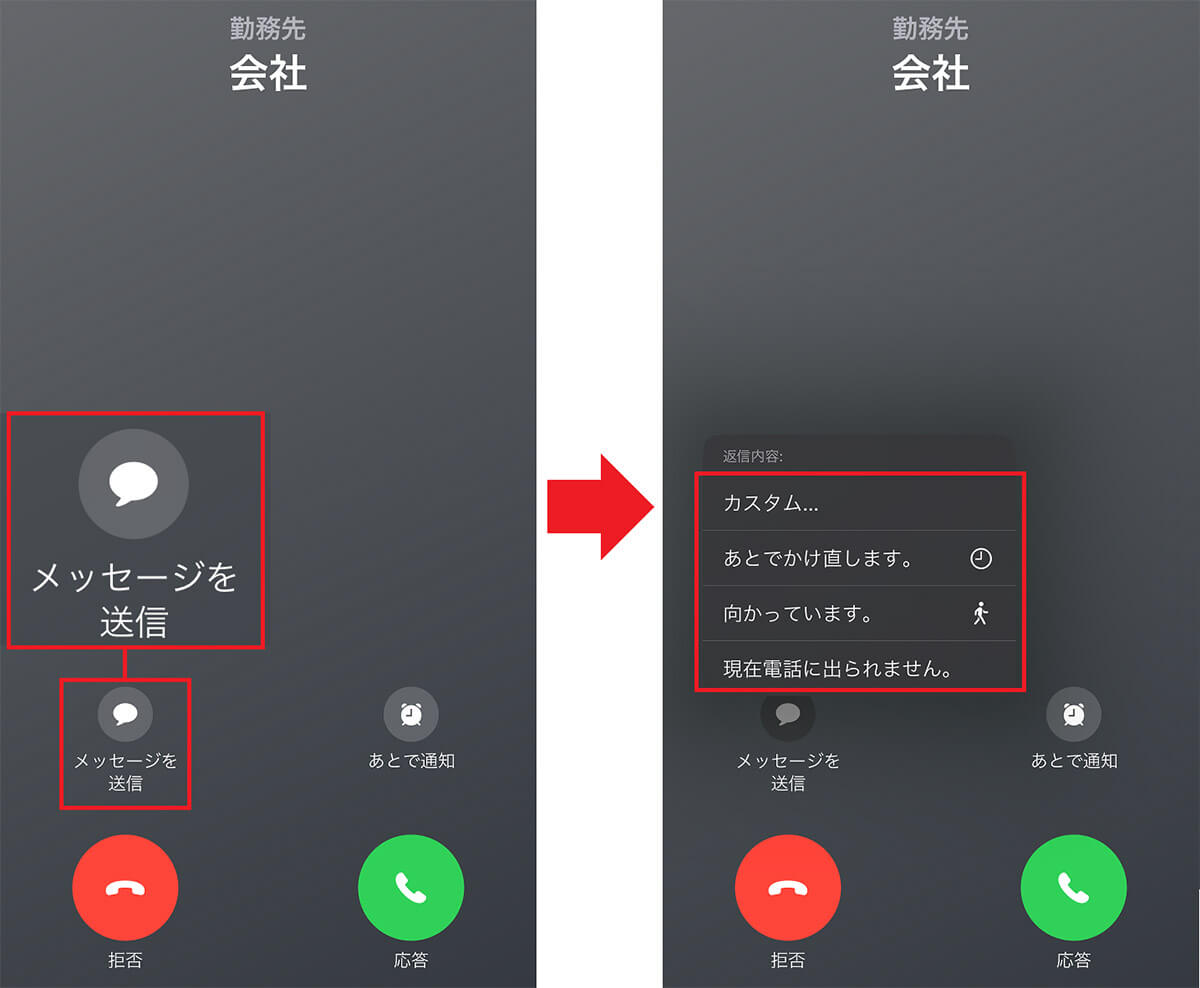
【8】通話中に「保留音を流す」ワザ
ビジネスの通話をかけているときは、必要な資料やデータを調べたりして、相手を長時間待たせてしまう場合もありますよね。
そのようなときに、会社のビジネスホンであれば保留ボタンを押せばいいのですが、iPhoneには保留ボタンはなく「消音」ボタンがあるだけです。
しかし、実はこの「消音」ボタンを3秒以上長押しすると「保留」に変化するのをご存じでしょうか?
突然、消音にされると相手は少し不安になりますが、保留にすると保留音が流れますので多少待たせても大丈夫でしょう。
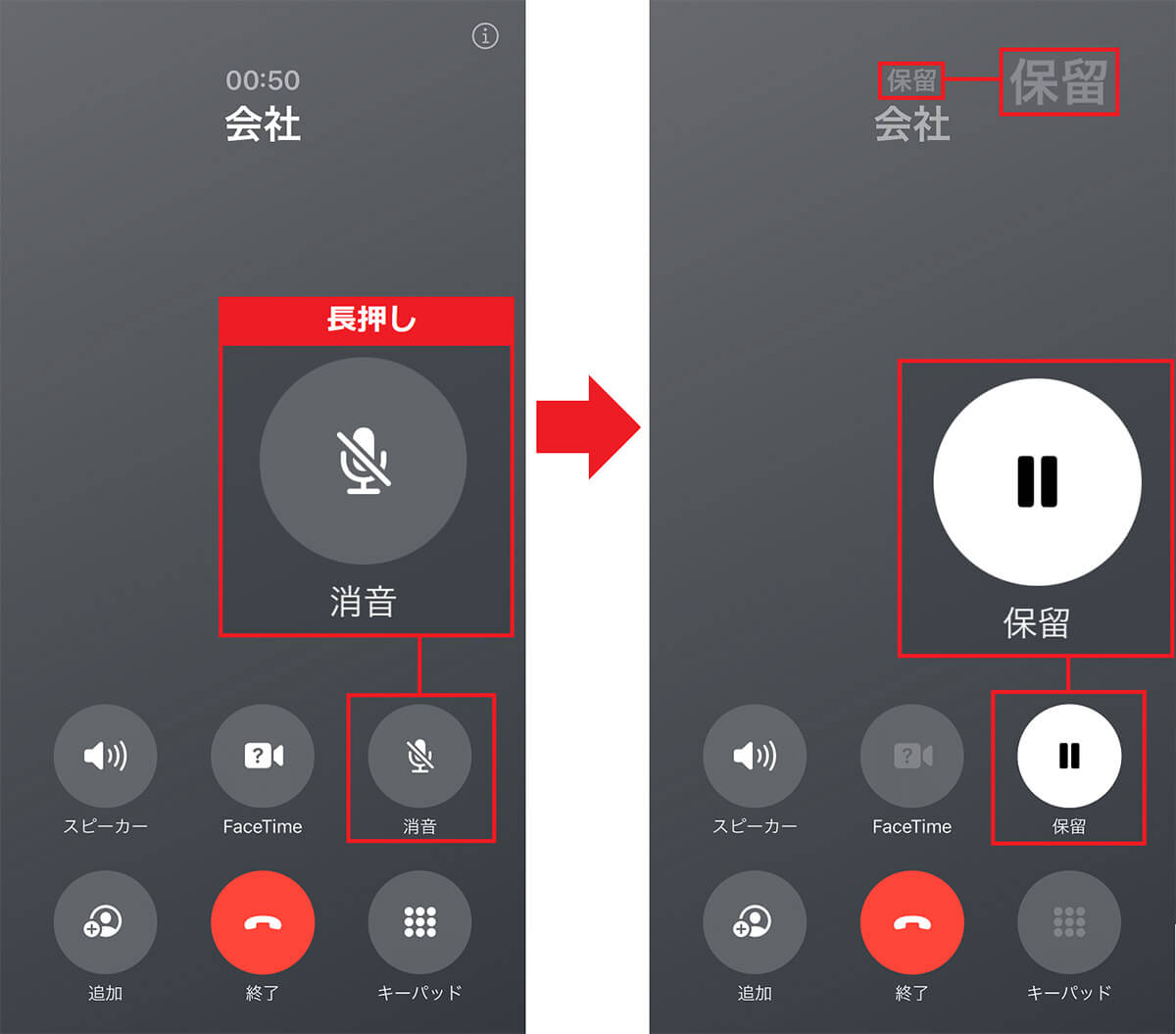
【9】通話中に周囲がうるさいとき「ノイズを軽減」するワザ
屋外で電話しているとき周囲の騒音がひどくて、相手から何度も「えっ?」と言われることはありませんか?
そのようなときは、周囲のノイズを軽減してくれるマイクモードの「声を分離」機能を使ってみてください。
これは、iPhoneのマイクが自動的に声だけを拾う機能。周囲のノイズを低減してくれるので、うるさい場所でも相手はアナタの声を聞き取りやすくなるというわけです。
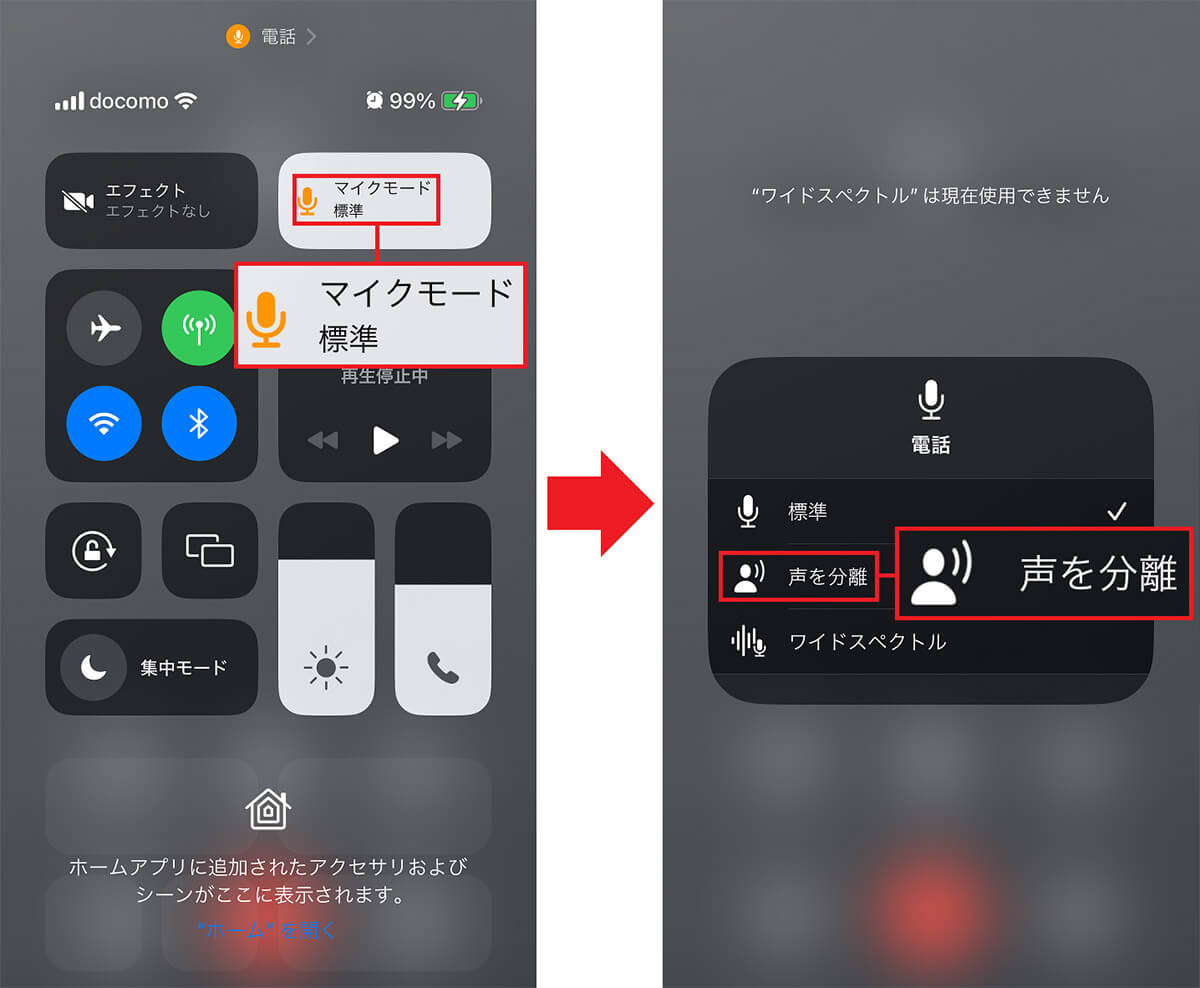
【10】着信中にiPhoneで別の操作をする
iPhoneで仕事の電話をしていると、スマホのなかに保存してある書類を調べたくなることがありますよね。
そのようなとき、一旦電話を切って調べ物をしてから、再度電話をかけ直していませんか?
実は、iPhoneでは通話中でも別の操作ができることはあまり知られていません。
その方法は簡単で、ホームボタンのあるiPhoneならホームボタンを押すだけ。「iPhone X」以降のホームボタンのない機種は、画面下から上にスワイプするだけでOKです。
ホームボタンのあるiPhoneなら画面上部が緑色に変化しますし、ホームボタンのない機種は画面上部の電話アプリ部分が緑色に変化します。
この状態なら電話はつながったままですので、ほかのアプリを操作することも可能です。
なお、元の通話画面に戻したい場合は、画面上部の緑色の部分をタップすればOKです。
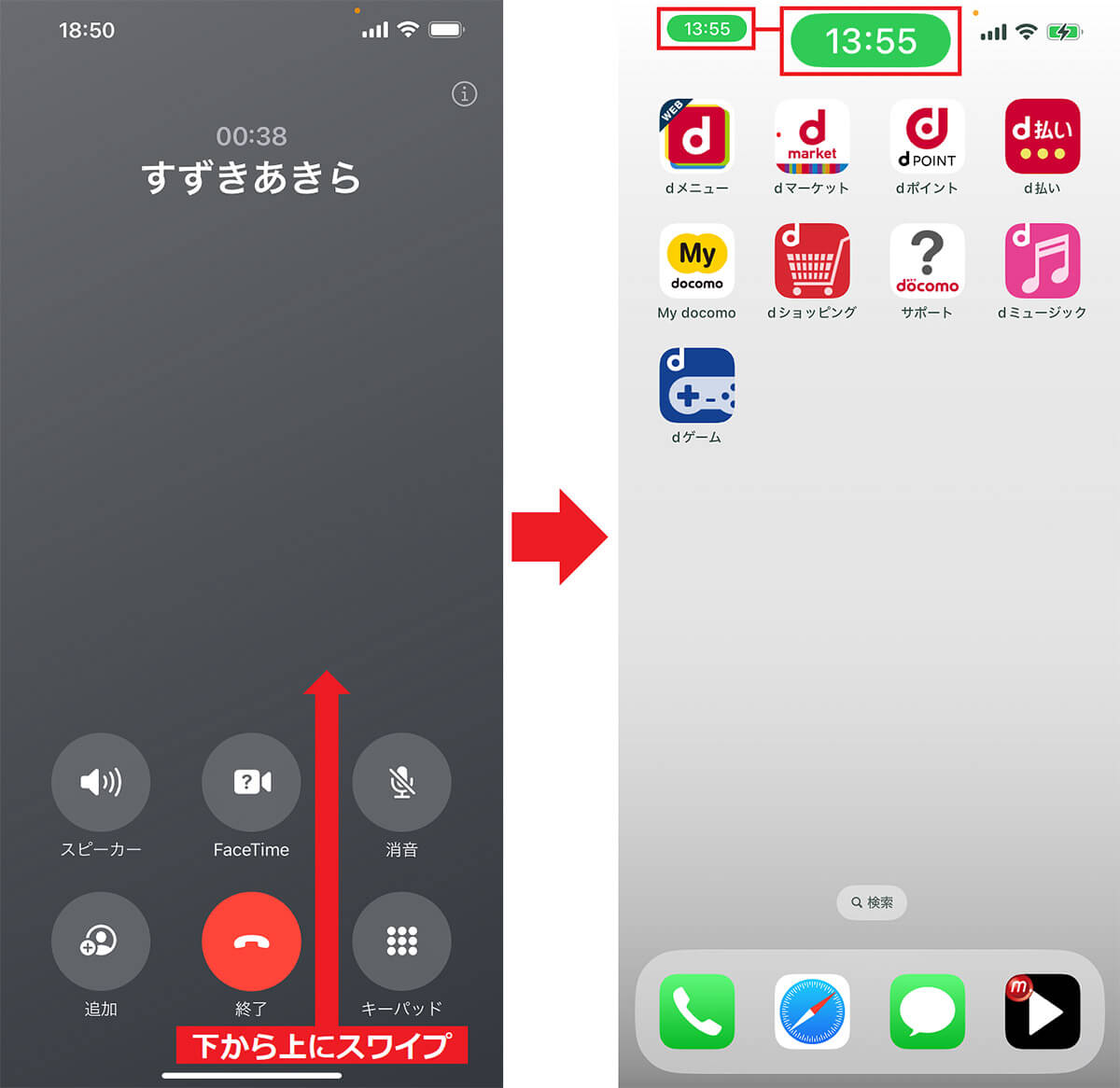
まとめ
いかがでしょうか? iPhoneの電話アプリには、便利な機能がたくさん備わっていることがお分かりいただけたでしょう。
今回紹介した機能をすべて知っていたという人は意外と少ないと思います。このような機能を活用すれば、今よりもっとスマートにiPhoneの電話アプリを使えるはずです。
もし、いきなりこれらの機能を使うのが怖いと感じるなら、事前に家族や友だちに電話してもらって試してみるといいかもしれませんね。